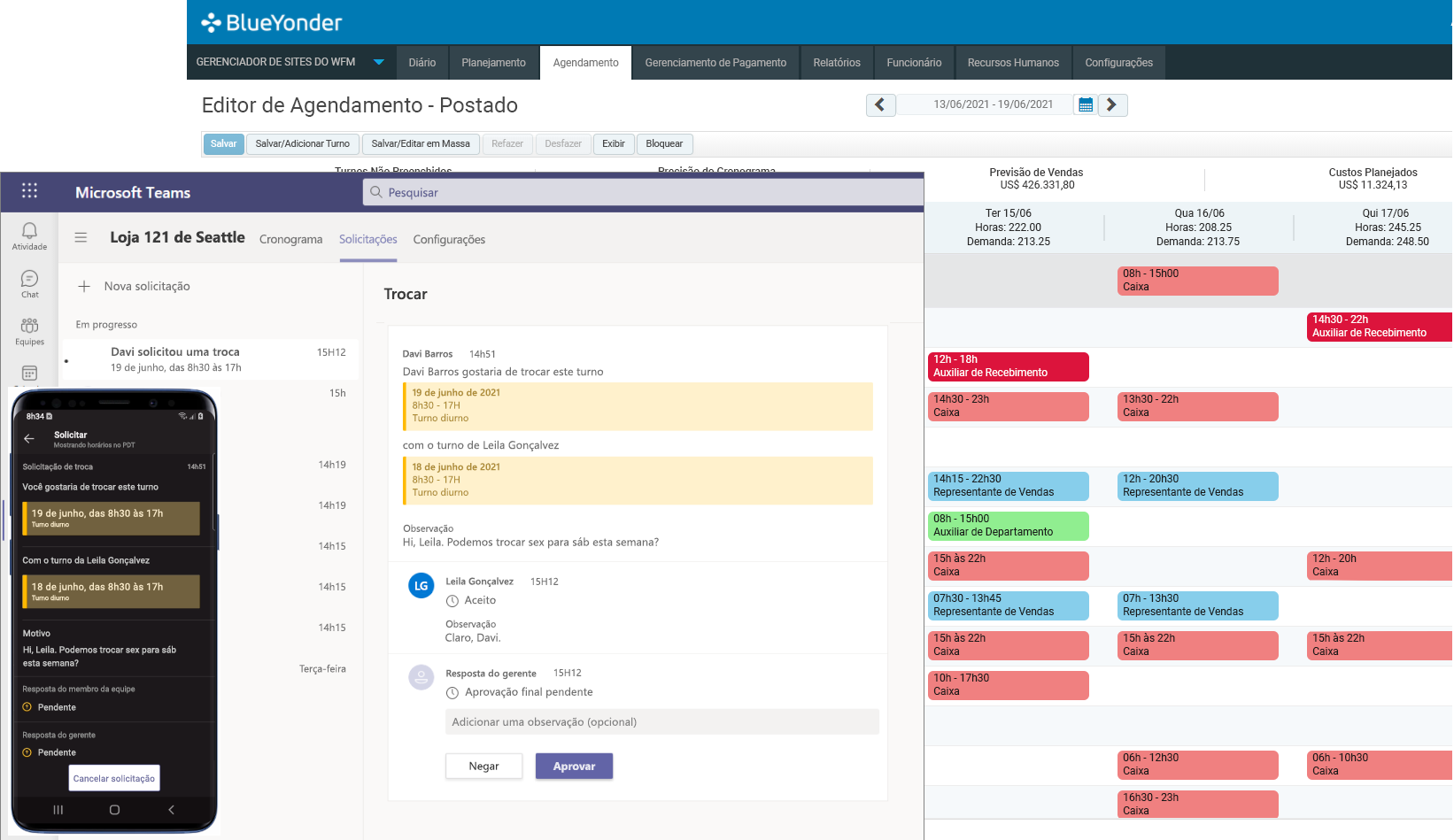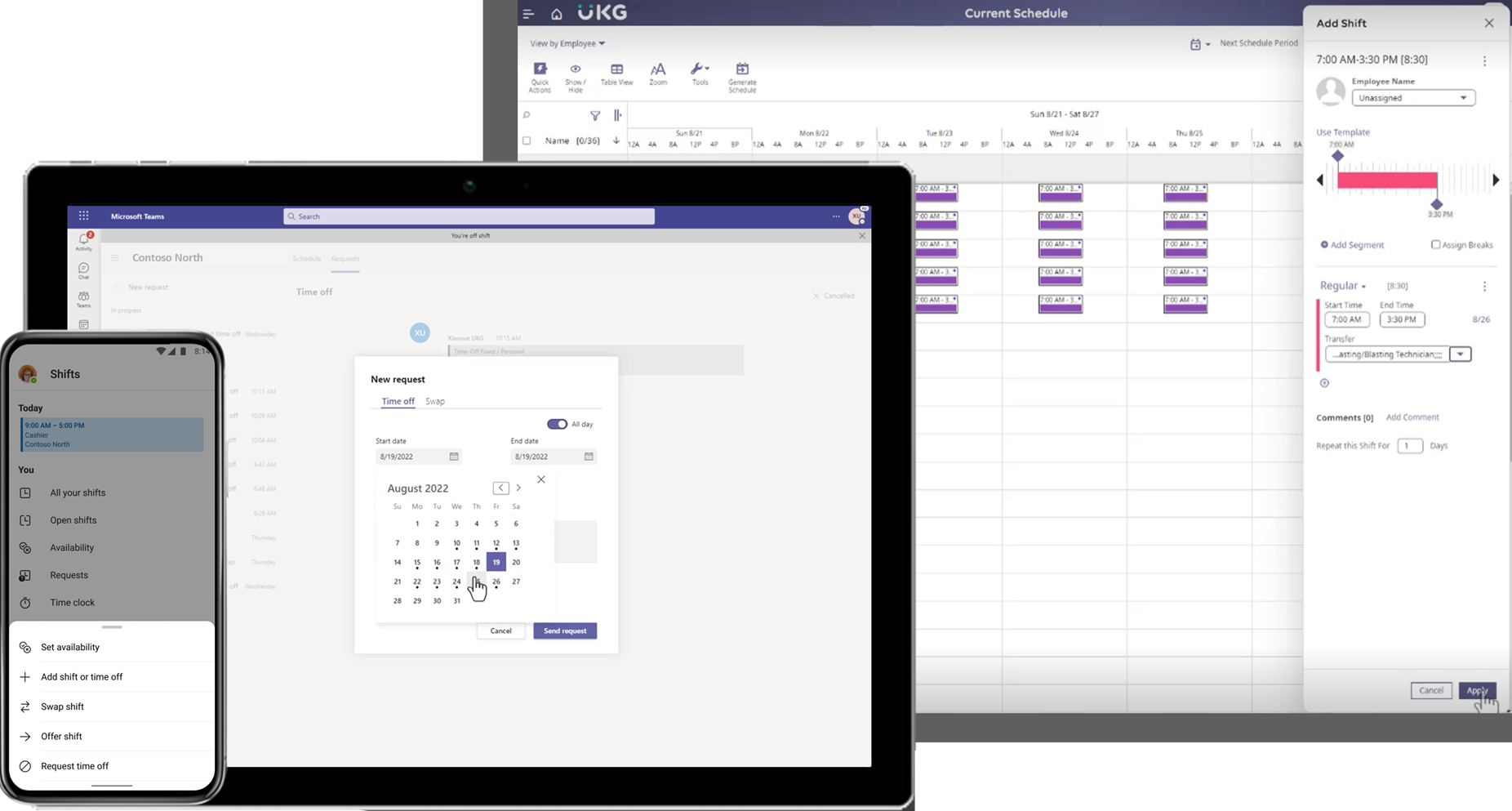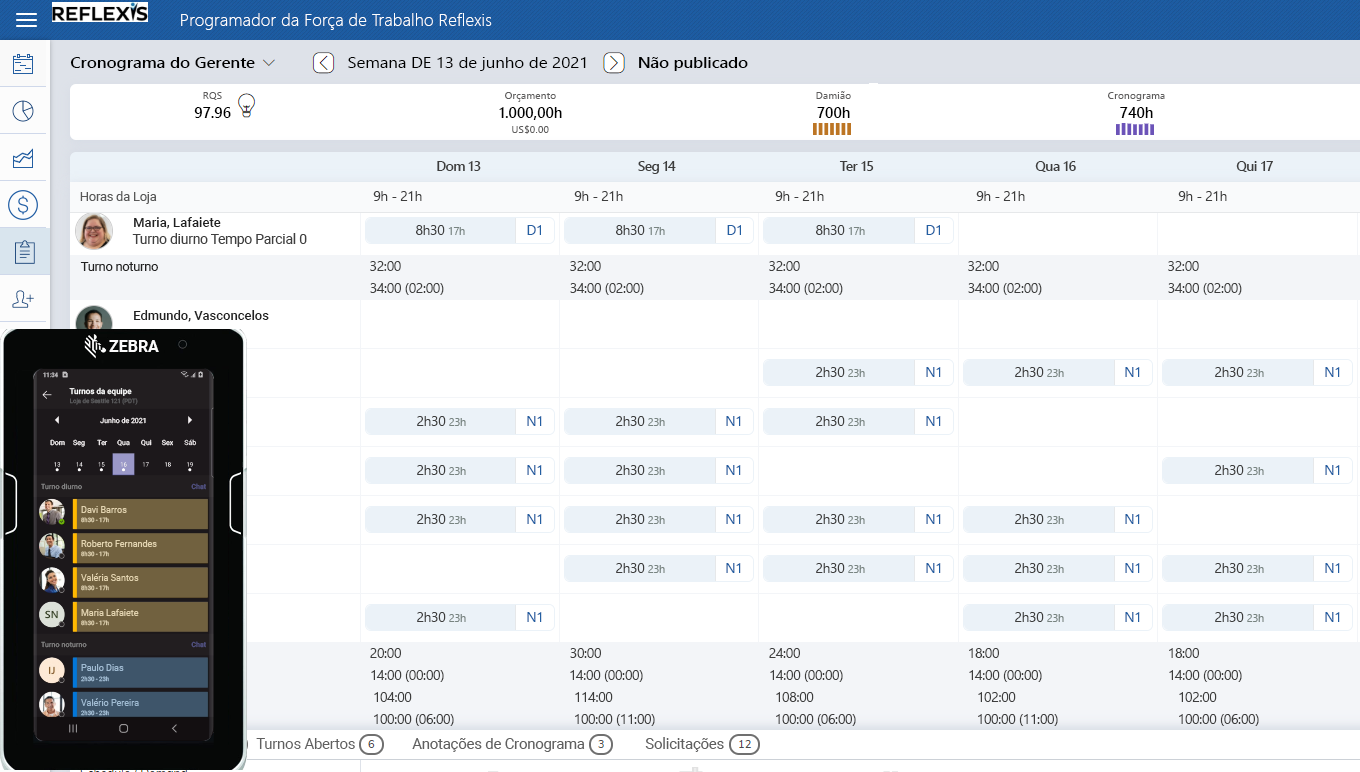Conectores de turnos
Visão Geral
Os conectores de turnos permitem que você integre turnos, a ferramenta de gerenciamento de agendamento no Microsoft Teams, com seu sistema de gerenciamento de força de trabalho (WFM). Depois de configurar uma conexão, seus funcionários da linha de frente podem exibir e gerenciar facilmente suas agendas em seu sistema WFM a partir de Turnos.
Conectar seu sistema WFM ao Teams capacita sua equipe de trabalhadores de linha de frente a gerenciar agendas com mais eficiência e simplifica os processos diários para maior engajamento e produtividade. Seus funcionários da linha de frente têm um local para suas necessidades de agendamento, comunicação e colaboração para realizar o trabalho, de qualquer lugar, em qualquer dispositivo.
Este artigo fornece uma visão geral dos conectores de Turnos e como eles funcionam.
Como funcionam os conectores de Turnos
Os conectores sincronizam dados de agendamento entre seu sistema WFM e Turnos, trazendo os agendamentos da sua organização para o Teams. Turnos é onde seus funcionários da linha de frente se envolvem para atender às suas necessidades de agendamento. Seu sistema WFM é o sistema de registro para regras de negócios, conformidade e inteligência.
Os dados fluem através do conector nos dois sentidos para garantir que os agendamentos estejam sempre atualizados. Os horários no seu sistema WFM são sincronizados com os Turnos. E as alterações feitas nos agendamentos em Turnos são sincronizadas de volta ao seu sistema de WFM. Como sistema de registro, todas as regras de negócios são aplicadas pelo sistema WFM antes que os dados sejam salvos em Turnos.
Conectores de Turnos Gerenciados
Os conectores de Turnos Gerenciados são conectores desenvolvidos em colaboração com nossos parceiros. Os conectores gerenciados são hospedados e gerenciados por nós ou por nossos parceiros. Com conectores gerenciados, apenas uma configuração mínima é necessária.
| Conector | Descrição | Requisitos |
|---|---|---|
| Conector de Turnos do Microsoft Teams para Blue Yonder | Use esse conector para integrar o Shifts ao Blue Yonder Workforce Management. Esse conector é hospedado e gerenciado pela Microsoft. | Pré-requisitos para configurar uma conexão:
|
| Conector do Microsoft Teams Shifts para UKG Pro Workforce Management | Use esse conector para integrar o Shifts ao UKG Pro Workforce Management (UKG Pro WFM). Esse conector é hospedado e gerenciado pela Microsoft. | Consulte Pré-requisitos e requisitos para o conector do Teams Shifts para UKG Pro Workforce Management. |
| Conector de Turnos do Reflexis para Microsoft Teams | Use esse conector para integrar o Shifts ao Reflexis Workforce Management. Esse conector é hospedado e gerenciado pela Zebra. | Para saber mais, acesse https://connect.zebra.com/microsoft-connectors. |
Conector de Turnos do Microsoft Teams para Blue Yonder
O conector de Turnos do Teams para Blue Yonder é uma oferta própria hospedada e gerenciada pela Microsoft. Com este conector, você pode integrar Turnos com o Gerenciamento da Força de Trabalho do Blue Yonder (Blue Yonder WFM) versões 2020.3, 2021.1 ou 2021.2 para gerenciar seus agendamentos e mantê-los atualizados.
Observação
Se você tiver o Blue Yonder WFM versão 2020.3 ou 2021.1, aplique o patch 2020.3.0.4 ou 2021.1.0.3. Esse patch corrige um problema em que os usuários recebem uma mensagem de erro persistente no Turnos. Ele também corrige um problema que impede que os usuários atualizem sua disponibilidade no Turnos.
Os gerentes de linha de frente podem:
- Publicar turnos e horários no Blue Yonder WFM e exibi-los no Turnos.
- Criar, gerenciar e atribuir turnos abertos no Blue Yonder WFM e exibi-los no Turnos.
- Atribuir turnos abertos que foram criados no Blue Yonder WFM em Turnos.
- Criar, editar e excluir folgas no Blue Yonder WFM e exibir no Turnos.
- Exibir e aprovar solicitações de agendamento de trabalhadores em Blue Yonder WFM e Turnos.
- Definir e atualizar a disponibilidade do trabalhador no Blue Yonder WFM e exibir no Turnos.
Os trabalhadores da linha de frente podem:
- Veja os turnos e horários deles e de sua equipe em Turnos.
- Solicite folgas, abra turnos e troque turnos em Turnos.
- Defina sua disponibilidade em Turnos.
As seguintes ações não são suportadas atualmente:
- Adicionar, editar, excluir, salvar ou publicar turnos em Turnos.
- Adicionar, editar, excluir, salvar ou publicar folgas em Turnos.
- Adicionar, editar, excluir, salvar ou publicar turnos abertos em Turnos.
Quando um gerente ou funcionário da linha de frente tenta realizar qualquer uma dessas ações no Turnos, ele recebe uma mensagem informando que a ação não é compatível.
Cenário de exemplo
Eden, um gerente, publica um cronograma no Blue Yonder WFM, que é sincronizado com Turnos no Teams por meio do conector. Alex, um membro de equipe, é notificado no Teams em seu dispositivo móvel e exibe sua agenda e turnos atribuídos.
Alex precisa tirar uma folga e solicita um dia de folga usando Turnos. A solicitação é enviada ao Blue Yonder WFM por meio do conector. O Blue Yonder WFM garante que a solicitação esteja em conformidade com as regras de negócios e que a solicitação seja criada. O Eden vê e aprova a solicitação no Blue Yonder WFM e a aprovação é sincronizada com o Teams. (Eden também pode ver e aprovar a solicitação em Turnos). Alex é notificado no Teams de que sua solicitação foi aprovada e exibe sua agenda atualizada.
Alex quer trocar de turno com um colega de trabalho. Em Turnos, Alex vê uma lista de todos os turnos qualificados para uma troca com base nas regras de negócios no Blue Yonder WFM. Alex escolhe um turno que está atualmente atribuído a Gena. Gena é notificada no Teams em seu dispositivo móvel e aceita a solicitação de troca. O Eden vê e aprova a solicitação em Turnos, e a aprovação é sincronizada com o Blue Yonder WFM. (Eden também pode ver e aprovar o pedido no Blue Yonder WFM). Alex e Gena são notificados no Teams e exibem seus horários atualizados.
Configurar uma conexão com o Blue Yonder Workforce Management
A integração de turnos com o Blue Yonder WFM usando o conector leva apenas alguns passos. Você pode usar o assistente de conector Shifts no Centro de administração do Microsoft 365 para configurar uma conexão. O assistente configura o conector com base nas configurações escolhidas e cria a conexão. Se você preferir usar o PowerShell, também fornecemos scripts do PowerShell que você pode usar para se conectar.
Para orientação passo a passo, consulte:
- Use o assistente do conector de Turnos para conectar Turnos ao Gerenciamento da Força de Trabalho do Blue Yonder
- Usar o PowerShell para conectar o Shifts ao Gerenciamento de Força de Trabalho do Blue Yonder
Depois que uma conexão for configurada, você poderá atualizar e alterar as configurações de conexão a qualquer momento, conforme necessário. Para saber mais, confira:
- Use o Centro de administração do Microsoft 365 para gerenciar sua conexão shifts com o Blue Yonder Workforce Management
- Usar o PowerShell para gerenciar sua conexão de Turnos com o Gerenciamento de Força de Trabalho do Blue Yonder
Quanto ao conector em si, você não precisa se preocupar com atualizações ou manutenção. Nós cuidamos disso.
Conector do Microsoft Teams Shifts para UKG Pro Workforce Management
O conector do Teams Shifts para UKG Pro Workforce Management é uma oferta de primeira parte hospedada e gerenciada pela Microsoft. Com esse conector, você pode integrar o Shifts ao UKG Pro Workforce Management (UKG Pro WFM) para gerenciar seus agendamentos e mantê-los atualizados.
Os gerentes de linha de frente podem:
- Publicar turnos e agendamentos no UKG Pro WFM e exibi-los em Turnos.
- Crie, exiba, gerencie e atribua turnos abertos no UKG Pro WFM e Shifts na área de trabalho do Teams e no aplicativo Web do Teams. (Atualmente, os gerentes não podem exibir ou atribuir turnos abertos em Turnos no Teams móvel.)
- Crie, edite e exclua a folga no UKG Pro WFM e exiba em Shifts.
- Exibir e aprovar solicitações de agendamento de trabalhadores no UKG Pro WFM e Shifts.
- Defina e atualize a disponibilidade do trabalho no UKG Pro WFM e exiba em Shifts.
Os trabalhadores da linha de frente podem:
- Veja os turnos e horários deles e de sua equipe em Turnos.
- Solicitar folga, exibir informações de folga e exibir os turnos abertos de sua equipe em Turnos.
- Exibir e postar entradas de cartão de ponto em Turnos.
- Solicite turnos abertos, alterne turnos e ofereça uma mudança para um colega de equipe específico em Shifts.
- Defina sua disponibilidade em Turnos no Teams móvel.
As seguintes ações não são suportadas atualmente:
- Adicionar, editar, excluir, salvar ou publicar turnos em Turnos.
- Adicionar, editar, excluir, salvar ou publicar folgas em Turnos.
- Adicionar, editar, excluir, salvar ou publicar turnos abertos em Turnos.
Quando um gerente ou funcionário da linha de frente tenta realizar qualquer uma dessas ações no Turnos, ele recebe uma mensagem informando que a ação não é compatível.
Cenário de exemplo
Ravi, um gerente, publica uma agenda no UKG Pro WFM, que é sincronizada com Shifts no Teams por meio do conector. Camille, uma membro da equipe, é notificada no Teams em seu dispositivo móvel, e vê sua agenda e a agenda de sua equipe. Nos turnos atribuídos, Camille também pode ver informações detalhadas, como tarefas, definidas pelo gerente.
Camille precisa tirar um tempo de folga e solicita um dia de folga usando Shifts. A solicitação é enviada ao UKG Pro WFM por meio do conector. O UKG Pro WFM garante que a solicitação esteja em conformidade com as regras comerciais e a solicitação seja criada. Ravi vê e aprova a solicitação no UKG Pro WFM e a aprovação é sincronizada com o Teams. (Ravi também pode ver e aprovar a solicitação em Turnos). Camille é notificada no Teams de que a solicitação é aprovada e exibe sua agenda atualizada.
Camille quer trocar um turno por um colega de trabalho. Em Shifts, Camille vê uma lista de todos os turnos que são qualificados para uma troca com base em regras de negócios no UKG Pro WFM. Camille escolhe um turno que é atribuído atualmente a Kristen. Kristen é notificada no Teams em seu dispositivo móvel e aceita a solicitação de troca. Ravi vê e aprova a solicitação em Shifts e a aprovação é sincronizada com o UKG Pro WFM. (Ravi também pode ver e aprovar a solicitação no UKG Pro WFM). Camille e Kristen são notificados no Teams e exibem seus agendamentos atualizados.
Configurar uma conexão com o UKG Pro Workforce Management
Integrar o Shifts ao UKG Pro WFM usando o conector dá apenas algumas etapas. Você pode usar o assistente de conector Shifts no Centro de administração do Microsoft 365 para configurar uma conexão. O assistente configura o conector com base nas configurações escolhidas e cria a conexão. Se você preferir usar o PowerShell, também fornecemos scripts do PowerShell que você pode usar para se conectar.
Para pré-requisitos, confira:
Para orientação passo a passo, consulte:
- Use o assistente do conector Shifts para conectar Shifts ao UKG Pro Workforce Management
- Usar o PowerShell para conectar o Shifts ao UKG Pro Workforce Management
Depois que uma conexão for configurada, você poderá atualizar e alterar as configurações de conexão a qualquer momento, conforme necessário. Para saber mais, confira:
- Use o Centro de administração do Microsoft 365 para gerenciar sua conexão shifts com o UKG Pro Workforce Management
- Use o PowerShell para gerenciar sua conexão do Shifts com o UKG Pro Workforce Management
Quanto ao conector em si, você não precisa se preocupar com atualizações ou manutenção. Nós cuidamos disso.
Conector de Turnos do Reflexis para Microsoft Teams
O conector de Turnos do Reflexis para Microsoft Teams é hospedado e gerenciado pela Zebra. Com esse conector, você pode integrar o Shifts ao Reflexis Workforce Management (WFM) para gerenciar seus agendamentos e mantê-los atualizados.
Os trabalhadores da linha de frente têm acesso à agenda em Turnos no Teams e suas solicitações são sincronizadas de Turnos para Reflexis WFM. O status de solicitações e turnos criados no Reflexis WFM são sincronizados com Shifts no Teams. Essa solução está disponível no Reflexis WFM versões 4.3.2, 4.4 e 4.5.
Para saber mais, acesse https://connect.zebra.com/microsoft-connectors.
Os gerentes de linha de frente podem:
- Publicar turnos e agendamentos no Reflexis WFM e exibi-los em Turnos.
- Editar turnos no Reflexis WFM.
- Crie, gerencie e atribua turnos abertos no Reflexis WFM e exiba-os em Turnos.
- Exibir turnos em reflexis WFM e turnos.
- Criar, editar e excluir a folga no Reflexis WFM e exibir em Turnos.
- Exibir e aprovar solicitações de agendamento de trabalhadores no Reflexis WFM e Shifts.
Os trabalhadores da linha de frente podem:
- Veja os turnos e horários deles e de sua equipe em Turnos.
- Solicitar folga, solicitar turnos abertos e trocar e oferecer turnos em Turnos.
- Exibir informações de folga em Turnos.
- Veja os turnos abertos de sua equipe em Turnos.
As seguintes ações não são suportadas atualmente:
- Adicionar, editar, excluir, salvar ou publicar turnos em Turnos.
- Adicionar, editar, excluir, salvar ou publicar folgas em Turnos.
- Adicionar, editar, excluir, salvar ou publicar turnos abertos em Turnos.
- Definir e atualizar a disponibilidade do trabalho no Reflexis WFM e exibir em Turnos (gerentes de linha de frente)
- Atribuir turnos abertos que foram criados no Reflexis WFM em Shifts (gerentes de linha de frente)
- Definir disponibilidade em Turnos (trabalhadores de linha de frente)
- Exibir e postar entradas de cartão de ponto em Turnos (trabalhadores de linha de frente)
Cenário de exemplo
Diego, um gerente, publica uma agenda no Reflexis WFM, que é sincronizada com Shifts no Teams por meio do conector. Hayden, um membro da equipe, é notificado no Teams em seu dispositivo móvel e vê sua nova agenda (e de sua equipe). Hayden também pode ver informações detalhadas, como tarefas definidas pelo gerente, nos turnos atribuídos.
Hayden quer tirar férias curtas e solicita um dia de folga usando turnos. A solicitação é enviada ao Reflexis WFM por meio do conector. Reflexis WFM garante que a solicitação esteja em conformidade com as regras comerciais e crie a solicitação. Diego vê e aprova a solicitação no Reflexis e a aprovação é sincronizada com o Teams. (Diego também pode ver e aprovar a solicitação em Turnos). Hayden é notificado no Teams de que a solicitação foi aprovada e revisa sua agenda atualizada.
Em outro exemplo, Hayden quer trocar um turno por um colega de trabalho. Em Shifts, Hayden vê uma lista de turnos qualificados para troca com base nos parâmetros de negócios definidos no Reflexis WFM. Hayden seleciona um turno que está atribuído atualmente a Joanna. Joanna é notificada no Teams em seu telefone e aceita a solicitação de troca no aplicativo. Diego vê e aprova a solicitação em Turnos e a aprovação é sincronizada com Reflexis WFM. (Diego também pode ver e aprovar a solicitação no Reflexis WFM). Hayden e Joanna são notificados no Teams e exibem seus respectivos agendamentos atualizados.
Visão geral da configuração de conexão
Pré-requisitos para configurar uma conexão
- Reflexis WFM versão 4.3.2 ou posterior
- Microsoft Teams e o aplicativo Shifts
- Todos os dados dos trabalhadores estão em sincronização entre Reflexis WFM e Teams
Aqui está uma visão geral do processo de configuração de conexão.
Registre um novo aplicativo no Microsoft Entra ID, que será usado para se comunicar com o Shifts.
Anote a ID do cliente e o segredo gerados pelo registro.
Forneça permissões para o Microsoft API do Graph para o aplicativo que você registrou.
Use a ID do cliente e o segredo para configurar o aplicativo WFM para se conectar ao Teams por meio do conector.
Faça uma sincronização única para importar dados básicos para mapear entidades entre o Teams e o Reflexis WFM.
Entre no Teams e vá para o aplicativo Shifts.
Os dados de agendamento são sincronizados do Reflexis WFM para Turnos quando um agendamento é publicado e os horários e turnos dos trabalhadores são exibidos em Turnos. Os turnos se comunicam com o Reflexis WFM para sincronizar as alterações que ocorreram em Turnos.
Artigos relacionados
Comentários
Em breve: Ao longo de 2024, eliminaremos os problemas do GitHub como o mecanismo de comentários para conteúdo e o substituiremos por um novo sistema de comentários. Para obter mais informações, consulte https://aka.ms/ContentUserFeedback.
Enviar e exibir comentários de